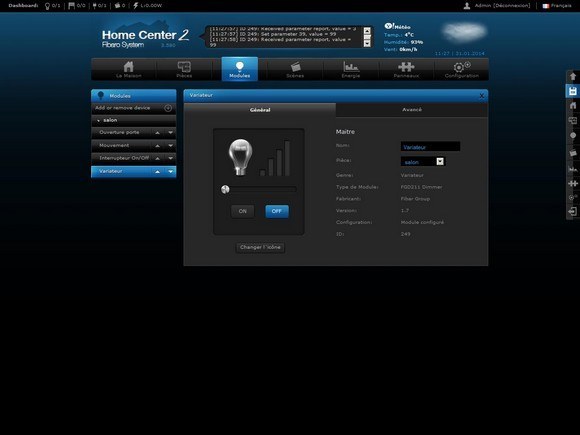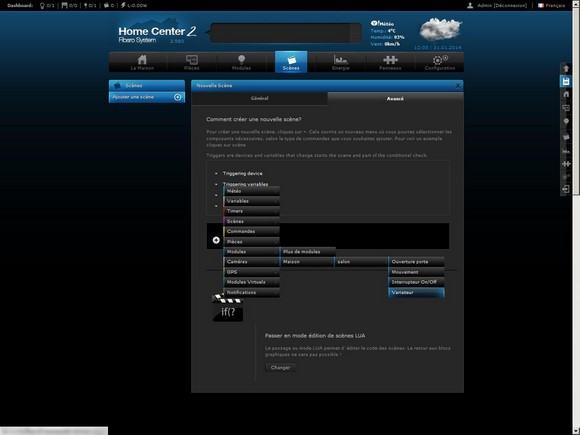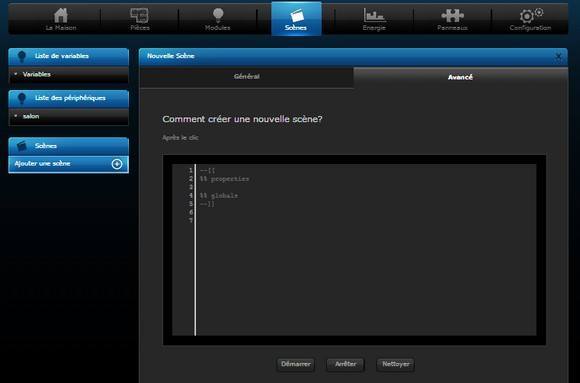Le Home Center 2 communique nativement en utilisant la technologie Z-Wave. Nous allons voir ici comment ajouter le micromodule variateur Fibaro FGD-211. Ce micromodule permet de contrôler une lampe ou plafonnier à distance et faire varier son intensité.
1- Installation
Nous ne verrons ici que l’intégration du module FGD-211 avec le contrôleur domotique Fibaro HC2. Pour le câblage du module, nous vous invitons à consulter ce guide.
Rendez-vous sur l’interface de votre contrôleur HC2. Cliquez sur « Modules » (onglet disponible dans le menu situé en haut de votre interface).
Cliquez ensuite sur « Add or remove device » situé à gauche de votre interface.
Cliquez sur le bouton « Ajouter » dans la rubrique « Ajouter un module » pour inclure ce module.
Si votre module a déjà été inclus dans un autre réseau Z-Wave auparavant, pensez à le supprimer pour un reset en cliquant sur « Supprimer » dans la rubrique « Supprimer un module ».
Après avoir cliqué sur « Ajouter » (dans la rubrique « Ajouter un module »), une nouvelle fenêtre nommée « Ajout des modules » apparait avec un compte à rebours durant lequel vous devez appuyer brièvement (en moins de 1,5 seconde) trois fois sur le bouton d’apprentissage (le bouton d’inclusion de votre module Z-Wave) qui permettra d’inclure ce micromodule (si rien ne se passe, veuillez recommencer). Pour compléter l’installation, pensez à réveiller votre module durant l’inclusion en ré-appuyant trois fois sur le bouton d’apprentissage.
Ce bouton d’apprentissage est situé à l’arrière du micromodule.
Une fois que votre micromodule est détecté par votre Home Center 2, celui-ci va être configuré automatiquement.
Il apparaît désormais dans l’interface de votre contrôleur dans la rubrique « Modules ».
2- Configuration
Après avoir correctement installé votre module, vous allez pouvoir configurer ses paramètres (dans la rubrique « Modules » de votre interface). Dans la catégorie « Général » de votre module, vous pouvez indiquer son nom, la pièce dans laquelle il se situe. Vous pouvez également visualiser les informations de ce module : genre, type de module, fabricant, version, configuration et ID.
Dans la catégorie « Avancé », vous pouvez visualiser et configurer des paramètres supplémentaires.
Voici les paramètres que vous pouvez configurer :
Avancé :
- Délai entre chaque interrogation : Vous pouvez définir un temps pour demander à ce dispositif si il est vivant plus fréquemment que dans le réglage d’un délai d’interrogation du Zwave dans un réseau Z-Wave.
- Appareil commandé : Permet de sélectionner le type d’appareil que vous commandez avec votre module.
- Afficher les modules enfants : Permet d’afficher ou non les modules enfants. Par exemple, pour le cas d’un 2×1,5 kW pour montrer le 2ème canal caché.
- Ne pas marquer comme mort : Votre dispositif ne doit pas être marqué comme mort, même si vous le désactivez.
- Consommation électrique déclarée : En cliquant sur ajouter, vous accédez directement à la rubrique « Consommation électrique déclarée » situé en bas de l’écran.
- Use template for parameters : Utiliser ou non le modèle pour les paramètres.
- Save logs to Event Panel : Sauvegarder les journaux dans le panneau d’événements.
- Par SMS : Vous êtes informé par SMS pour l’allumage, l’extinction ou changement de statut du module.
- Par email : Vous êtes informé par email pour l’allumage, l’extinction ou changement de statut du module.
- Par notification Push : Vous recevez une alerte d’information sur l’écran de votre tablette ou smartphone pour l’allumage, l’extinction ou changement de statut du module.
Description du module : Vous pouvez décrire votre module.
Consommation électrique déclarée : Vous pouvez ajouter une mesure de consommation de cet appareil. La consommation est mesurée en fonction de la puissance de sortie du dispositif que l’utilisateur a défini, par exemple, si vous déclarez 60W, le système indiquera une consommation actuelle de 60 W.
Associations : Vous pouvez associer ce module avec un autre sans devoir passer par le contrôleur (sans créer de scénario). Les associations ne dépendent pas du contrôleur.
Configuration :
- Paramètre 1 : Activation Fonction Tout On / Tout Off. Par défaut: Tout On / Tout Off activé.
- Paramètre 6 : Envoi de la commande association pour l’interrupteur n°1. Par défaut: association envoyée quand l’interrupteur 1 est sur ON ou OFF.
- Paramètre 7 : Récupération du statut du périphérique avant d’envoyer la commande de trame associée d’association à la clé n°2. Réglage par défaut: Récupération du statut activée. Le statut sera vérifié avant d’envoyer la commande d’association.
- Paramètre 8 : % de variation assigné à un palier (opération automatique). Par défaut: 1%.
- Paramètre 9 : Intervalle entre le niveau minimum et maximum en contrôle manuel. Par défaut: 0,05s.
- Paramètre 10 : Intervalle entre le niveau minimum et maximum en contrôle distant. 0 désactive la variation. Par défaut: 0,01s. ATTENTION: Il doit être réglé à 0 pour le bon fonctionnement de certains appareils (lampes fluorescentes, moteurs, etc).
- Paramètre 11 : Variation en % de chaque intervalle en opération manuelle. Par défaut 1%.
- Paramètre 12 : Variation maximum. Par défaut 99%.
- Paramètre 13 : Variation minimum. Par défaut 2%. ATTENTION: le niveau maximum doit toujours être supérieur au niveau minimum.
- Paramètre 14 : Type d´interrupteur – Mono ou bistable. Par défaut: Mono-stable.
- Paramètre 15 : Double Clic ON / OFF. Par défaut: ON (double clic = lumière à 100%).
- Paramètre 16 : Module On / Off après une coupure de courant. Par défaut: OFF
- Paramètre 17 : Interrupteur pour escalier On/Off. Par défaut: Off. Attention: les variateurs peuvent accueillir 2 interrupteurs bistables ou une infinité d’interrupteurs monostables.
- Paramètre 18 : Synchroniser le niveau des modules associés. Par défaut: OFF.
- Paramètre 19 : Les interrupteurs bistables changent l’état du module. Par défaut: la position ON ou OFF de l’interrupteur change l’état du module.
- Paramètre 20 : Modifier la durée d’impulsion. Par défaut: 110.
- Paramètre 30 : N’importe quel type d’alarme change l’état du module. Par défaut: l’alarme change l’état du module à son opposé, par exemple de ON à OFF.
- Paramètre 39 : Durée du signal d’alarme résultant du changement d’état du module. Par défaut: 600s.
3- Exemple de scénario
Vous devez en premier lieu vous rendre dans la rubrique « Scènes » situé en haut, dans le menu de votre interface.
Cliquez ensuite sur « Ajouter » dans la rubrique « Ajouter une scène ».
Dans « Général », vous pouvez configurer le nom de la scène et la pièce dans laquelle elle se situe, l’option d’afficher ou non la scène dans l’interface, la commande vocale pour mettre en marche ou arrêt la scène, une option d’activation de la scène, que celle-ci se lance lors du démarrage du Home Center 2, la protéger avec mot de passe et permettre ou non à une alarme qui s’enclenche d’arrêter la scène.
Rendez-vous ensuite dans la rubrique « Avancé ».
Vous allez pouvoir créer votre scénario en choisissant l’une des deux options :
– Ajouter une scène en utilisant les blocs graphiques (blocs à additionner : condition, action…) :
Pour créer votre scène en utilisant les blocs graphiques, cliquez sur le bouton « + ». Un menu va apparaître pour choisir vos composants. Lorsque vous choisissez un composant (exemple : module), un bouton « condition » apparaît avec les options suivantes : Et, Ou, Alors.
Nous réalisons le scénario suivant : Si mon détecteur de mouvement détecte un mouvement alors mon micromodule FGD-211 qui commande ma lampe se met en position ON et allume celle-ci à 50%. N’oubliez pas de sauvegarder en cliquant sur « Sauver »
Veuillez noter que l’option « Mouvement » dans « Triggering device » est cochée. Cela signifie que votre scénario s’enclenche automatiquement dès la détection de mouvement.
– Ajouter une scène en LUA (langage de programmation de scripts LUA) :
Une autre option pour créer votre scène est en LUA. Cliquez sur « Ajouter » dans la rubrique « Ajouter une scène en LUA ».
Nous pouvons écrire notre scène en LUA.
Nous voulons créer la scène suivante :
Lorsque mon détecteur de mouvement détecte un mouvement, mon micromodule variateur FGD-211 commande l’allumage de la lampe branchée sur l’interrupteur qui est relié à ce micromodule avec une intensité de 50%.
Ce qui représente, en langage LUA, la scène suivante :
SI le détecteur de mouvement détecte un mouvement
ALORS mettre sur ON le micromodule variateur FGD-211 à 50%
FIN
Voici les étapes pour la création de la scène :
Étape 1 :
Nous allons retenir les numéros identifiants des modules (ID) :
– Détecteur de mouvement : 203
– Micromodule variateur FGD-211 : 249
(Pour retrouver vos numéros identifiants des modules, cliquez sur la rubrique « Modules » de votre menu puis sur votre module au choix, celui-ci affiche dans « Général », son numéro ID).
Étape 2 :
Votre scène en langage LUA doit toujours commencer avec l’entête :
–[[
%% properties%% globals
–]]
(Cette entête est déjà mis en place automatiquement dans votre interface).
Étape 3 :
Étant donné que nous voulons un déclenchement automatique, nous devons utiliser la fonction Trigger (nous devrons alors déclarer cette fonction dans l’entête avec le numéro ID du module suivi du mot « value »). Nous allons également ajouter les fonctions IF et THEN (SI et ALORS), Call (pour réaliser l’action) ainsi que les ID des modules (dans notre cas : SI le détecteur de mouvement détecte un mouvement, ALORS le micromodule FGD-211 se met sur ON à 50%, FIN).
– Pour l’état du détecteur de mouvement, la valeur « 1 » correspond à « détection« , « » à « aucune détection« .
– Une action s’écrit : fibaro:call (device ID, action Name…). Dans notre cas, le micromodule FGD-211 a la valeur 249 en ID et pour se mettre sur ON à 50%, il s’agit du nom d’action : ‘setValue’, ’50’
Pour finir, il faut indiquer le mot « end » correspondant à la fin de notre scène.
Voici notre scène complète :
–[[
%% properties203 value
%% globals
–]]local Mouvement
Mouvement = fibaro:getValue(203, ‘value’)
if (Mouvement == ‘1’) then
fibaro:call (249, ‘setValue’, ’50’)
end
Attention : pour la programmation en LUA, vous devez bien respecter la syntaxe car votre scénario ne pourra fonctionner si il y a une faute de signe, chiffre ou lettre.
Ce micromodule peut bien évidemment servir pour d’autres applications (se mettre en marche et allumer une lampe lors d’une détection d’intrusion, d’incendie…).
Pour plus d’informations sur la création de scénarios, rendez-vous sur notre article : Création de scénarios (blocs graphiques et LUA) avec le Home Center 2.